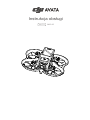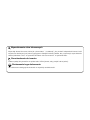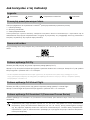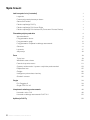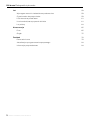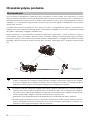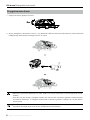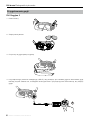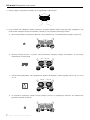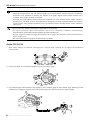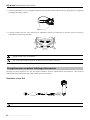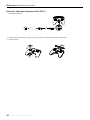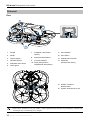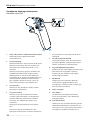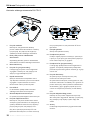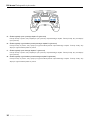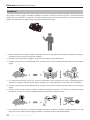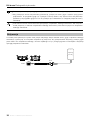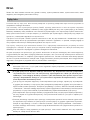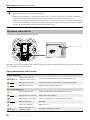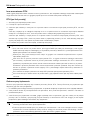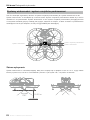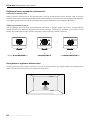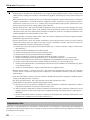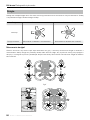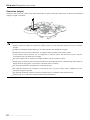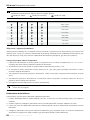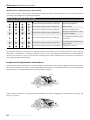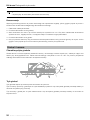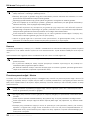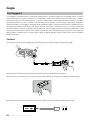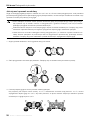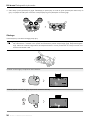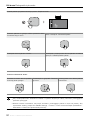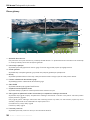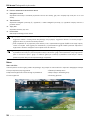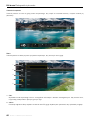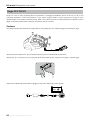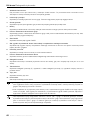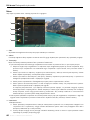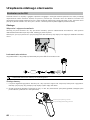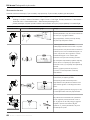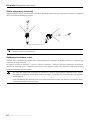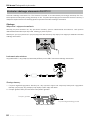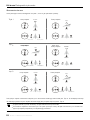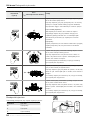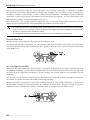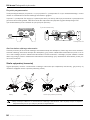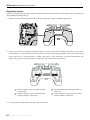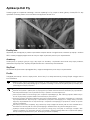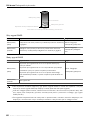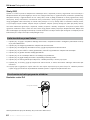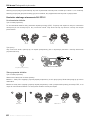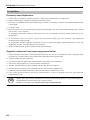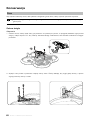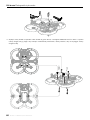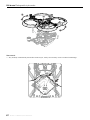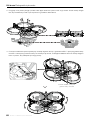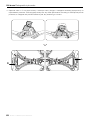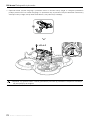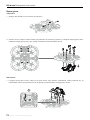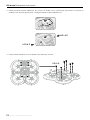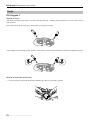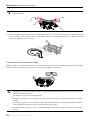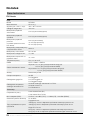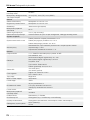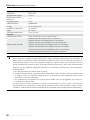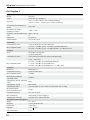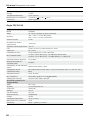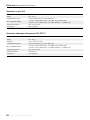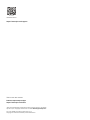Instrukcja obsługi
wer. 1.2 2023.03

Wyszukiwanie słów kluczowych
Wyszukaj słowa kluczowe, takie jak „akumulator” i „instalacja”, aby znaleźć odpowiedni temat. Jeśli
czytasz ten dokument za pomocą programu Adobe Acrobat Reader, aby rozpocząć wyszukiwanie
naciśnij klawisze Ctrl+F w systemie Windows lub Command+F w systemie Mac.
Przechodzenie do tematu
Zobacz pełną listę tematów w spisie treści. Kliknij temat, aby przejść do tej sekcji.
Drukowanie tego dokumentu
Ten dokument obsługuje drukowanie w wysokiej rozdzielczości.

1 © 2023 DJI Wszelkie prawa zastrzeżone
Jak korzystać z tej instrukcji
Legenda
Ostrzeżenie Ważne Podpowiedzi i wskazówki Odwołanie
Przeczytaj przed pierwszym lotem
Przed przystąpieniem do użytkowania DJI AVATATM przeczytaj dokumenty wymienione poniżej.
1. Instrukcja obsługi
2. Skrócony przewodnik
3. Zasady bezpieczeństwa
Przed pierwszym użyciem zalecamy obejrzenie wszystkich filmów instruktażowych i zapoznanie się ze
wskazówkami dotyczącymi bezpieczeństwa. Przygotuj się na pierwszy lot, przeglądając skrócony przewodnik i
korzystaj z tej instrukcji, aby uzyskać więcej informacji.
Samouczki wideo
Użyj poniższego linku, aby obejrzeć lmy instruktażowe, które pokazują, jak bezpiecznie korzystać z drona DJI
Avata:
* W celu zwiększenia bezpieczeństwa lot jest ograniczony do wysokości 30 m (98,4 stopy) i zasięgu 50 m (164
stopy), jeśli nie jest podłączony lub zalogowany do aplikacji podczas lotu. Dotyczy to DJI Fly i wszystkich aplikacji
kompatybilnych z dronem DJI.
Temperatura pracy tego produktu wynosi od -10° do 40°C. Nie spełnia on normy standardowej
temperatury pracy dla zastosowań militarnych (od –55° do 125°C), której przestrzegania wymaga
się, aby sprostać większej zmienności warunków środowiskowych. Produkt należy eksploatować
odpowiednio i tylko w zastosowaniach spełniających wymagania dotyczące zakresu temperatur
roboczych danej klasy.
Pobierz aplikację DJI Virtual Flight
Zeskanuj kod QR po prawej stronie, aby pobrać najnowszą wersję aplikacji DJI Virtual Flight.
Wersja DJI Virtual Flight dla systemu iOS jest zgodna z systemem iOS 11.0 i nowszymi.
Pobierz aplikację DJI Assistant 2 (Consumer Drones Series)
Pobierz aplikację DJI AssistantTM 2 (Consumer Drones Series) pod adresem https://www.dji.com/avata/
downloads.
Pobierz aplikację DJI Fly
Zeskanuj kod QR powyżej, aby pobrać najnowszą wersję aplikacji DJI Fly.
Wersja DJI Fly dla systemu Android jest zgodna z systemem Android 6.0 i nowszymi. Wersja DJI Fly dla systemu
iOS jest zgodna z systemem iOS 11.0 i nowszymi.
https://s.dji.com/guide24
DJI Fly App
https://s.dji.com/guide24

2 © 2023 DJI Wszelkie prawa zastrzeżone
Spis treści
Jak korzystać z tej instrukcji 1
Legenda 1
Przeczytaj przed pierwszym lotem 1
Samouczki wideo 1
Pobierz aplikację DJI Fly 1
Pobierz aplikację DJI Virtual Flight 1
Pobierz aplikację DJI Assistant 2 (Consumer Drones Series) 1
Charakterystyka produktu 4
Wprowadzenie 4
Przygotowanie drona 5
Przygotowanie gogli 6
Przygotowanie urządzeń zdalnego sterowania 9
Schemat 11
Łączenie 17
Aktywacja 18
Dron 19
Tryby lotu 19
Wskaźnik stanu drona 20
Powrót do punktu startu 21
Systemy widoczności i system czujników podczerwieni 23
Rejestrator lotu 25
Śmigła 26
Inteligentny akumulator lotniczy 28
Gimbal i kamera 32
Gogle 34
DJI Goggles 2 34
Gogle FPV DJI V2 43
Urządzenia zdalnego sterowania 48
Kontroler ruchu DJI 48
Kontroler zdalnego sterowania DJI FPV 2 52
Aplikacja DJI Fly 58

DJI Avata Podręcznik użytkownika
3 © 2023 DJI Wszelkie prawa zastrzeżone
Lot 59
Wymagane warunki środowiskowe podczas lotu 59
Ograniczenia dotyczące lotów 59
Lista kontrolna przed lotem 61
Uruchamianie/zatrzymywanie silników 61
Lot próbny 64
Konserwacja 65
Dron 65
Gogle 75
Dodatek 78
Dane techniczne 78
Aktualizacja oprogramowania sprzętowego 84
Informacje posprzedażowe 84

4 © 2023 DJI Wszelkie prawa zastrzeżone
Gogle Urządzenie zdalnego
sterowania
Charakterystyka produktu
Wprowadzenie
Dron DJI Avata ma kompaktowy i przenośny korpus wyposażony w osłony śmigieł. Dron wyposażony w system
wizyjny i czujnik podczerwieni może unosić się stabilnie i latać zarówno w pomieszczeniach, jak i na zewnątrz oraz
automatycznie inicjować funkcję powrotu do miejsca startu (Return to Home, RTH). Dzięki gimbalowi i kamerze z
czujnikiem 1/1.7” dron stabilnie nagrywa wideo 4K 60 kl./s ultra-HD i robi zdjęcia 4K. Maksymalny czas w zawisie
wynosi około 18 minut.
DJI Avata wykorzystuje technologię DJI O3+, gdy jest używany z kompatybilnymi goglami i urządzeniami do
zdalnego sterowania, zapewnia transmisję wideo z maksymalnym zasięgiem 6 mi (10 km) i szybkością transmisji
do 50 Mb/s, zapewniając wciągające wrażenia z lotu.
Gogle wyposażono w wysokowydajny wyświetlacz. Odbierając sygnał wideo z drona użytkownicy mogą na
żywo oglądać widoki z lotu ptaka z pierwszej osoby. Kontrolery zdalnego sterowania mają szereg przycisków
funkcyjnych, których można używać do sterowania dronem i obsługi kamery. DJI Goggles 2 i DJI Motion Controller
pozwalają z łatwością sterować dronem ruchami głowy lub dłoni, zapewniając nowy i wygodny sposób kontroli
lotu.
Informacje na temat gogli i urządzeń zdalnego sterowania obsługiwanych przez DJI Avata można
znaleźć w załączniku. W niniejszym podręczniku jako przykłady wykorzystano wyłącznie DJI Goggles
2, DJI FPV Goggles V2, DJI Motion Controller i DJI FPV Remote Controller 2. Informacje na temat
użytkowania można znaleźć w instrukcjach obsługi innych obsługiwanych urządzeń.
Urządzenia zdalnego sterowania osiągają maksymalną odległość transmisji (FCC) w szeroko otwartym
obszarze bez zakłóceń elektromagnetycznych na wysokości około 120 m. Maksymalna odległość
transmisji oznacza maksymalną odległość, na jaką dron może nadal wysyłać i odbierać transmisje. Nie
oznacza maksymalnej odległości, jaką dron może pokonać w jednym locie.
Maksymalny czas międzylądowania został przetestowany w środowisku bez wiatru i zakłóceń.
Używanie gogli nie spełnia wymogu utrzymywania wizualnej linii wzroku (VLOS). Niektóre kraje lub
regiony wymagają obecności obserwatora, który swoim wzrokiem obserwuje lot. Pamiętaj, aby
podczas używania gogli przestrzegać lokalnych przepisów.
Dron

DJI Avata Podręcznik użytkownika
5 © 2023 DJI Wszelkie prawa zastrzeżone
Przygotowanie drona
1. Zdejmij ochraniacz gimbala z kamery.
2. Wyjmij inteligentny akumulator lotniczy i użyj ładowarki USB do ładowania akumulatora. Pełne ładowanie
inteligentnego akumulatora lotniczego trwa ok. 90 minut.
3
1
2
1
2
≥30 W
USB PD
Zalecamy stosowanie ładowarki DJI 30W USB-C lub innych ładowarek z technologią USB Power
Delivery.
Gdy dron nie jest używany, pamiętaj również, aby zamontować ochraniacz gimbala. Ustawić kamerę
w położeniu poziomym, a następnie zamontować ochraniacz gimbala i upewnić się, że jest dobrze
zamocowany.
Przed włączeniem zasilania drona upewnij się, że osłona gimbala została zdjęta. W przeciwnym razie
procedura autodiagnostyki może nie być przeprowadzona prawidłowo.

DJI Avata Podręcznik użytkownika
6 © 2023 DJI Wszelkie prawa zastrzeżone
Przygotowanie gogli
DJI Goggles 2
1. Rozłóż anteny.
2. Zdejmij osłonę ekranu.
3. Przymocuj do gogli opaskę na głowę.
4. Użyj dołączonego przewodu zasilającego (USB-C), aby podłączyć port zasilania gogli do akumulatora gogli.
Naciśnij przycisk zasilania raz, a następnie naciśnij ponownie i przytrzymaj przez dwie sekundy, aby włączyć
gogle.
3
1
2
1
3
2

DJI Avata Podręcznik użytkownika
7 © 2023 DJI Wszelkie prawa zastrzeżone
56
-
72 mm
-8.0 D
-
+2.0D
56
-
72 mm
-8.0 D
-
+2.0D
56
-
72 mm
-8.0 D
-
+2.0D
5. Założyć gogle i wyregulować opaskę, aż do wygodnego dopasowania.
6. Użyć suwaka IPD (odległości między źrenicami) / pokrętła regulacji dioptrii (zwanego dalej „pokrętłem”), aby
dostosować odległości między soczewkami i dioptrię w celu uzyskania wyraźnego obrazu.
a. Obróć oba pokrętła w pokazanym kierunku, aby je odblokować. Po odblokowaniu pokrętła „wyskoczą”.
b. Obracaj pokrętła w lewo i w prawo, aby dostosować odległość między soczewkami, aż ich obrazy
odpowiednio się wyrównają.
c. Powoli obracaj pokrętłami, aby wyregulować dioptrie. Obsługiwany zakres regulacji wynosi od -8,0 D do
+2,0 D.
56
-
72 mm
-8.0 D
-
+2.0D
d. Po uzyskaniu wyraźnego widoku wciśnij pokrętła i obróć je w pokazanym kierunku, aby zablokować
położenie i dioptrie soczewek.
56
-
72 mm
-8.0 D
-
+2.0D
-8,0 2,0 D

DJI Avata Podręcznik użytkownika
8 © 2023 DJI Wszelkie prawa zastrzeżone
W soczewkach z regulacją dioptrii nie jest możliwa korekcja astygmatyzmu. Jeśli potrzebna jest
korekcja astygmatyzmu lub jeśli dioptrie gogli są nieodpowiednie, możesz zakupić dodatkowe
soczewki i użyć oprawek na okulary, aby założyć je na gogle. Więcej na ten temat dowiesz się z
rozdziału „Jak używać oprawek na okulary”.
Podczas pierwszej regulacji dioptrii zaleca się ustawienie ich nieco poniżej dioptrii Twoich okularów
korekcyjnych. Odczekaj, aż oczy się przystosują, a następnie ponownie wyreguluj dioptrie, aż uzyskasz
wyraźny obraz. Aby uniknąć zmęczenia oczu, nie ustawiaj dioptrii powyżej dioptrii swoich okularów
optycznych.
Złóż anteny, aby uniknąć uszkodzenia, gdy gogle nie są używane.
Po użyciu ponownie załóż osłonę ekranu, aby chronić soczewkę i zapobiec uszkodzeniom
powodowanym przez bezpośrednie działanie promieni słonecznych.
Używaj wyłącznie dostarczonego akumulatora DJI do gogli. NIE WOLNO używać akumulatorów
innych niż rmy DJI.
NIE używaj akumulatora gogli do zasilania innych urządzeń.
Gogle FPV DJI V2
1. Włóż cztery anteny do otworów montażowych z przodu gogli. Upewnij się, że anteny są bezpiecznie
zamocowane.
2. Przymocuj pasek do mocowania pałąka na górze i po bokach gogli.
3. Użyj dołączonego kabla zasilania, aby podłączyć port zasilania gogli do akumulatora gogli. Naciśnij przycisk
zasilania raz, a następnie naciśnij ponownie i przytrzymaj przez dwie sekundy, aby włączyć gogle.
3
1
2
1
3
2

DJI Avata Podręcznik użytkownika
9 © 2023 DJI Wszelkie prawa zastrzeżone
4. Dopasuj soczewki do oczu i pociągnij opaskę w dół. Dopasuj rozmiar opaski tak, aby gogle dobrze i wygodnie
przylegały do twarzy i głowy.
5. Przesuń suwak IPD tak, aby dostosować odległość między soczewkami w sposób, który pozwoli na
prawidłowe wyrównanie obrazów.
58–70 mm
Gogle można nosić na okularach.
NIE używaj akumulatora gogli do zasilania innych urządzeń mobilnych.
Przygotowanie urządzeń zdalnego sterowania
Naciśnij przycisk zasilania raz, aby sprawdzić aktualny poziom naładowania akumulatora. Jeśli poziom
naładowania akumulatora jest zbyt niski, naładuj go przed użyciem.
Kontroler ruchu DJI
5V, 1A/2A
Ładowarki USB Power Delivery nie są obsługiwane.

DJI Avata Podręcznik użytkownika
10 © 2023 DJI Wszelkie prawa zastrzeżone
Kontroler zdalnego sterowania DJI FPV 2
1. Naładuj akumulator
2
1
2. Wyjmij drążki sterownicze z gniazd i przymocuj je na kontrolerze zdalnego sterowania.
3. Rozłóż anteny.

DJI Avata Podręcznik użytkownika
11 © 2023 DJI Wszelkie prawa zastrzeżone
Schemat
Dron
1. Śmigła
2. Silniki
3. Osłona śmigła
4. Gimbal i kamera
5. Wskaźnik stanu drona
6. Rama górna
7. Inteligentny akumulator
lotniczy
8. Sprzączki akumulatora
9. Przycisk zasilania
10. Diody LED poziomu
naładowania akumulatora
11. Port zasilania
12. Port USB-C
13. Gniazdo kart microSD
14. Podwozie
(wbudowane anteny)
15. System czujników
podczerwieni
16. System widoczności w dół
1
6
11
2
12
313
4
5
7
8910
16 16
15
14
Przed lotem upewnij się, że port USB-C i osłona gniazda karty microSD są prawidłowo i bezpiecznie
zamknięte, aby nie zakłócały pracy śmigieł.

DJI Avata Podręcznik użytkownika
12 © 2023 DJI Wszelkie prawa zastrzeżone
Gogle
DJI Goggles 2
1. Anteny
2. Panel dotykowy
3. Mocowanie opaski na głowę
4. Port zasilania
5. Port USB-C
6. Suwak IPD / pokrętło regulacji
dioptrii
7. Gniazdo kart microSD
8. Port audio 3,5 mm
9. Wyświetlacz LED z matrycą
punktową
10. Soczewki
11. Czujnik zbliżeniowy
Wykrywa, czy użytkownik nosi gogle
i automatycznie włącza lub wyłącza
ekran.
12. Przycisk łączenia
13. Wyściółka piankowa
1
2
3
45
6
9
7
12
13
8
10 11
Gogle FPV DJI V2
2
1
3
4
5
6
7
8
1
1
6
6
11
2
2
7
7
12
3
3
8
8
13
4
4
9
5
5
10
1. Anteny
2. Przednia pokrywa
3. Przyciski zmiany kanałów
4. Wyświetlacz numeru kanału
5. Port USB-C
6. Gniazdo kart
microSD
7. Wlot powietrza

DJI Avata Podręcznik użytkownika
13 © 2023 DJI Wszelkie prawa zastrzeżone
9
10
11
12
13
14
15
1718
16
11
16
12
17
13
18
9
14
10
15
8. Suwak IPD
9. Mocowanie opaski na głowę
10. Wyściółka piankowa
11. Soczewki
12. Otwór wentylacyjny
13. Przycisk Migawka/Nagrywanie
Naciśnij raz, aby zrobić zdjęcia lub rozpocząć
albo zatrzymać nagrywanie. Naciśnij i
przytrzymaj, aby przełączyć się między
trybem zdjęć lub wideo.
14. Przycisk wstecz
Naciśnij, aby wrócić do poprzedniego menu
lub wyjść z bieżącego trybu.
15. Przycisk 5D
Naciśnij przycisk, aby przewinąć menu. Naciśnij
przycisk, aby potwierdzić.
Na ekranie głównym przełącz w lewo lub w
prawo, aby dostosować jasność ekranu. Przełącz
w górę lub w dół, aby dostosować głośność.
Naciśnij przycisk, aby wejść do menu.
16. Port audio/AV-IN
17. Gniazdo zasilania (DC 5,5 × 2,1)
18. Przycisk łączenia

DJI Avata Podręcznik użytkownika
14 © 2023 DJI Wszelkie prawa zastrzeżone
Urządzenia zdalnego sterowania
Kontroler ruchu DJI
1
2
34
5
6
7
89
10
1
6
2
7
3
8
4
9
5
10
1. Diody LED poziomu naładowania akumulatora
Wskazuje poziom naładowania baterii
sterownika ruchu.
2. Przycisk blokady
Naciśnij dwukrotnie, aby uruchomić silniki drona.
Naciśnij i przytrzymaj, aby dron wystartował
automatycznie, wzniósł się na około 1,2 m i
zawisnął.
Naciśnij i przytrzymaj, gdy dron zawiśnie, aby
wylądował automatycznie i wyłączył silniki.
Naciśnij jeden raz, aby anulować odliczanie
Low Battery RTH (powrót do punktu startu przy
niskim poziomie naładowania akumulatora),
gdy w goglach pojawi się monit, a dron nie
rozpocznie procedury Lower Battery RTH.
3. Przycisk trybu
Naciśnij raz, aby przełączyć między trybami
Normalnym i Sportowym.
4. Przycisk hamulca
Naciśnij raz, aby dron zahamował i zawisł
w miejscu (pod warunkiem, że dostępne są
systemy GNSS lub widoczności). Naciśnij
ponownie, aby odblokować zawis na tej
wysokości.
Naciśnij i przytrzymaj przycisk, aby włączyć
RTH.
Gdy dron wykonuje procedurę RTH lub
lądowanie automatyczne, możesz nacisnąć ten
przycisk jeden raz, aby anulować RTH lub
lądowanie.
5. Suwak pochylenia gimbala
Przesuwaj w górę i w dół, aby dostosować
pochylenie gimbala. Dostępne tylko przed
startem, podczas RTH lub lądowania.
6. Przycisk Migawka/Nagrywanie
Naciśnij raz, aby zrobić zdjęcia lub rozpocząć
albo zatrzymać nagrywanie. Naciśnij i
przytrzymaj, aby przełączyć się między
trybem zdjęć lub wideo.
7. Akcelerator
Naciśnij, aby dron poleciał w kierunku
oznaczonym w goglach kółkiem. Aby
przyspieszyć, naciśnij mocniej. Zwolnij, aby
dron się zatrzymał i zawisł.
8. Otwór na pasek
9. Port USB-C
Do ładowania i podłączania kontrolera
ruchu do komputera w celu aktualizacji
oprogramowania.
10. Przycisk zasilania
Naciśnij raz, aby sprawdzić aktualny poziom
naładowania akumulatora. Naciśnij raz, po
czym jeszcze raz i przytrzymaj, aby włączyć
lub wyłączyć zasilanie kontrolera ruchu.

DJI Avata Podręcznik użytkownika
15 © 2023 DJI Wszelkie prawa zastrzeżone
Kontroler zdalnego sterowania DJI FPV 2
1
3
4
5
2
6
7
8 13
10
912
14
11
1
3
4
5
2
6
7
8 13
10
912
14
11
1. Przycisk zasilania
Naciśnij raz, aby sprawdzić aktualny
poziom naładowania akumulatora. Naciśnij
i przytrzymaj, aby włączyć lub wyłączyć
zasilanie kontrolera zdalnego sterowania.
2. Diody LED poziomu naładowania
akumulatora
Wyświetlają aktualny poziom naładowania
akumulatora kontrolera zdalnego sterowania.
3. Mocowanie lonży
4. Przycisk C1 (programowalny)
Funkcję tego przycisku można regulować
w goglach. Naciśnij raz, aby włączyć lub
wyłączyć sygnał dźwiękowy ESC.
5. Drążki sterownicze
Służą do sterowania nachyleniem drona.
Tryb drążków sterowniczych można ustawić
w goglach. Drążki sterownicze można
demontować i łatwo przechowywać.
6. Port USB-C
Do ładowania i podłączania kontrolera
zdalnego sterowania do komputera.
7. Gniazda drążków sterowniczych
Do przechowywania drążków sterowniczych.
8. Przycisk Flight Pause/RTH
Naciśnij raz, aby dron zahamował i zawisł
w miejscu (pod warunkiem, że dostępne są
systemy GNSS lub widoczności). Naciśnij i
przytrzymaj przycisk, aby włączyć RTH.
Gdy dron wykonuje procedurę RTH lub
lądowanie automatyczne, możesz nacisnąć
ten przycisk jeden raz, aby anulować RTH lub
lądowanie.
9. Pokrętło gimbala
Steruje nachyleniem kamery.
10. Przełącznik trybu lotu
Przełącz między trybem normalnym, sportowym
i ręcznym. Tryb ręczny jest domyślnie wyłączony i
musi zostać włączony w goglach.
11. Przełącznik C2 (programowalny)
Funkcję tego przełącznika można regulować w
goglach. Domyślnie przełączenie przełącznika
pozwala wycentrować gimbal i ustawić go w górę
oraz w dół.
12. Przycisk Start/stop
W trybie ręcznym naciśnij dwa razy, aby
uruchomić lub zatrzymać silnik.
W trybie Normal lub Sport naciśnij jeden raz, aby
anulować odliczanie Low Battery RTH (powrót do
punktu startu przy niskim poziomie naładowania
akumulatora), gdy w goglach pojawi się monit,
a dron nie rozpocznie procedury Lower Battery
RTH.
13. Przycisk Migawka/Nagrywanie
Naciśnij raz, aby zrobić zdjęcia lub rozpocząć
albo zatrzymać nagrywanie. Naciśnij i przytrzymaj,
aby przełączyć się między trybem zdjęć lub
wideo.
14. Anteny
Przekazują bezprzewodowy sygnał sterowania
dronem.
1
611
2
7
12
3
813
49
14
5
10

DJI Avata Podręcznik użytkownika
16 © 2023 DJI Wszelkie prawa zastrzeżone
15 16 18
17
15. Śruba regulacji oporu prawego drążka F1 (pionowa)
Dokręć śrubę w prawo, aby zwiększyć opór pionowy odpowiedniego drążka. Poluzuj śrubę, aby zmniejszyć
opór pionowy.
16. Śruba regulacji wypośrodkowywania prawego drążka F2 (pionowa)
Dokręć śrubę w prawo, aby wyłączyć wypośrodkowywanie odpowiedniego drążka. Poluzuj śrubę, aby
włączyć wypośrodkowywanie w pionie.
17. Śruba regulacji oporu lewego drążka F1 (pionowa)
Dokręć śrubę w prawo, aby zwiększyć opór pionowy odpowiedniego drążka. Poluzuj śrubę, aby zmniejszyć
opór pionowy.
18. Śruba regulacji wypośrodkowywania lewego drążka F2 (pionowa)
Dokręć śrubę w prawo, aby wyłączyć wypośrodkowywanie odpowiedniego drążka. Poluzuj śrubę, aby
włączyć wypośrodkowywanie w pionie.
16 17 1815

DJI Avata Podręcznik użytkownika
17 © 2023 DJI Wszelkie prawa zastrzeżone
Łączenie
Aby połączyć drona, gogle i urządzenia zdalnego sterowania, wykonaj poniższe czynności: Przed połączeniem
upewnij się, że urządzenia DJI używane z dronem są aktywowane za pomocą Asystenta DJI 2 (Consumer Drones
Series) i zaktualizowane do najnowszego oprogramowania sprzętowego.
1. Włącz zasilanie drona, gogli i urządzeń zdalnego sterowania. Aby włączyć lub wyłączyć urządzenia, naciśnij, a
następnie naciśnij i przytrzymaj przycisk zasilania.
2. Naciśnij przycisk łączenia na goglach. Gogle zaczną wydawać sygnał dźwiękowy.
3. Naciśnij i przytrzymaj przycisk zasilania drona, aż diody LED poziomu naładowania akumulatora zaczną kolejno
migać.
4. Po zakończeniu łączenia, diody LED poziomu akumulatora drona świecą się na stałe i wyświetlają poziom
akumulatora, gogle przestają wysyłać sygnały dźwiękowe, a transmisję obrazu można normalnie wyświetlać.
5. Naciśnij i przytrzymaj przycisk zasilania drona, aż diody LED poziomu naładowania akumulatora zaczną kolejno
migać.
6. Naciśnij i przytrzymaj przycisk zasilania urządzenia zdalnego sterowania, aż zacznie on wydawać sygnał
dźwiękowy, a diody LED poziomu naładowania akumulatora zaczną kolejno migać.
DJI Fly
App
7. Po pomyślnym połączeniu urządzenie zdalnego sterowania przestanie wydawać sygnał dźwiękowy, a obie
diody LED drona zaczną świecić ciągłym światłem, pokazując poziom naładowania baterii.
DJI Fly
App
DJI Fly
App
DJI Fly
App

DJI Avata Podręcznik użytkownika
18 © 2023 DJI Wszelkie prawa zastrzeżone
Podczas łączenia dopilnuj, aby gogle i urządzenie zdalnego sterowania były najwyżej 0,5 m od drona.
Aby przełączyć drona lub jednostkę powietrzną, przejdź do menu gogli i wybierz opcję przed
połączeniem. W przypadku gogli DJI 2 przejdź na stronę Status, aby wybrać drona lub jednostkę
powietrzną. W przypadku gogli DJI FPV V2, przełącz się na Ustawienia, a następnie przejdź do strony
Informacje.
Podczas lotu dronem można sterować tylko jednym urządzeniem zdalnego sterowania. Jeśli Twój dron
został połączony z wieloma urządzeniami zdalnego sterowania, przed lotem wyłącz inne urządzenia
zdalnego sterowania.
Aktywacja
DJI Avata przed pierwszym użyciem musi przejść aktywację. Włącz zasilanie drona, gogli i urządzenia zdalnego
sterowania i upewnij się, że wszystkie urządzenia są połączone. Aby przeprowadzić aktywację, podłącz gogle
przez USB-C do urządzenia mobilnego, uruchom aplikację DJI Fly i postępuj zgodnie z instrukcjami. Aktywacja
wymaga połączenia z Internetem.
DJI Fly
App
USB-C
OTG
Aplikacja
DJI Fly
Strona się ładuje...
Strona się ładuje...
Strona się ładuje...
Strona się ładuje...
Strona się ładuje...
Strona się ładuje...
Strona się ładuje...
Strona się ładuje...
Strona się ładuje...
Strona się ładuje...
Strona się ładuje...
Strona się ładuje...
Strona się ładuje...
Strona się ładuje...
Strona się ładuje...
Strona się ładuje...
Strona się ładuje...
Strona się ładuje...
Strona się ładuje...
Strona się ładuje...
Strona się ładuje...
Strona się ładuje...
Strona się ładuje...
Strona się ładuje...
Strona się ładuje...
Strona się ładuje...
Strona się ładuje...
Strona się ładuje...
Strona się ładuje...
Strona się ładuje...
Strona się ładuje...
Strona się ładuje...
Strona się ładuje...
Strona się ładuje...
Strona się ładuje...
Strona się ładuje...
Strona się ładuje...
Strona się ładuje...
Strona się ładuje...
Strona się ładuje...
Strona się ładuje...
Strona się ładuje...
Strona się ładuje...
Strona się ładuje...
Strona się ładuje...
Strona się ładuje...
Strona się ładuje...
Strona się ładuje...
Strona się ładuje...
Strona się ładuje...
Strona się ładuje...
Strona się ładuje...
Strona się ładuje...
Strona się ładuje...
Strona się ładuje...
Strona się ładuje...
Strona się ładuje...
Strona się ładuje...
Strona się ładuje...
Strona się ładuje...
Strona się ładuje...
Strona się ładuje...
Strona się ładuje...
Strona się ładuje...
Strona się ładuje...
Strona się ładuje...
Strona się ładuje...
-
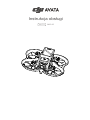 1
1
-
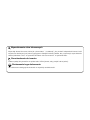 2
2
-
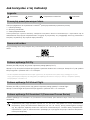 3
3
-
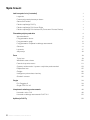 4
4
-
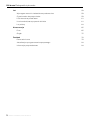 5
5
-
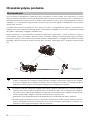 6
6
-
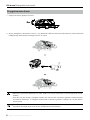 7
7
-
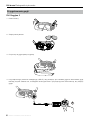 8
8
-
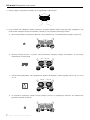 9
9
-
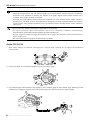 10
10
-
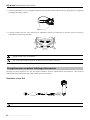 11
11
-
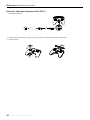 12
12
-
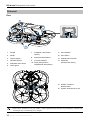 13
13
-
 14
14
-
 15
15
-
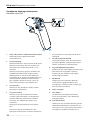 16
16
-
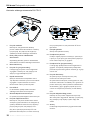 17
17
-
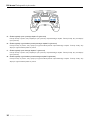 18
18
-
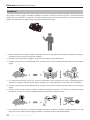 19
19
-
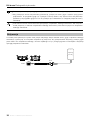 20
20
-
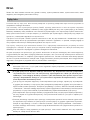 21
21
-
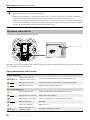 22
22
-
 23
23
-
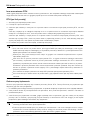 24
24
-
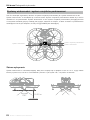 25
25
-
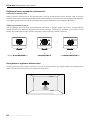 26
26
-
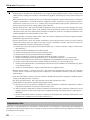 27
27
-
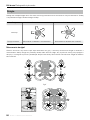 28
28
-
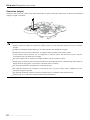 29
29
-
 30
30
-
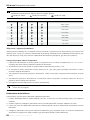 31
31
-
 32
32
-
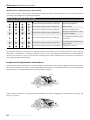 33
33
-
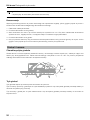 34
34
-
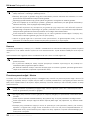 35
35
-
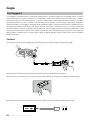 36
36
-
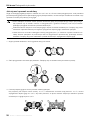 37
37
-
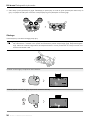 38
38
-
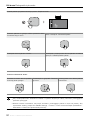 39
39
-
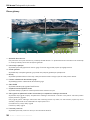 40
40
-
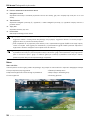 41
41
-
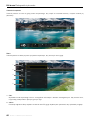 42
42
-
 43
43
-
 44
44
-
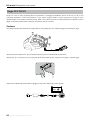 45
45
-
 46
46
-
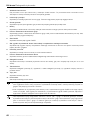 47
47
-
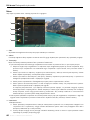 48
48
-
 49
49
-
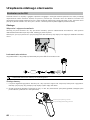 50
50
-
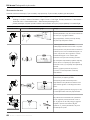 51
51
-
 52
52
-
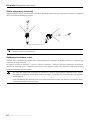 53
53
-
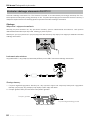 54
54
-
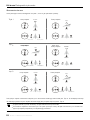 55
55
-
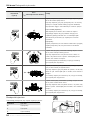 56
56
-
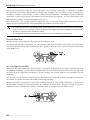 57
57
-
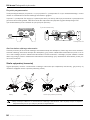 58
58
-
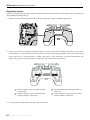 59
59
-
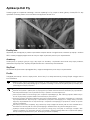 60
60
-
 61
61
-
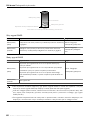 62
62
-
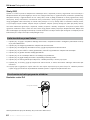 63
63
-
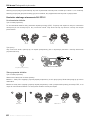 64
64
-
 65
65
-
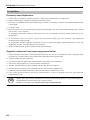 66
66
-
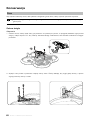 67
67
-
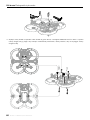 68
68
-
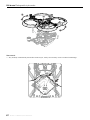 69
69
-
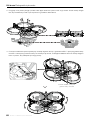 70
70
-
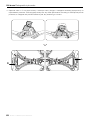 71
71
-
 72
72
-
 73
73
-
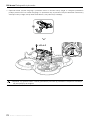 74
74
-
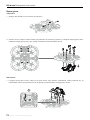 75
75
-
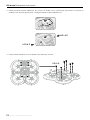 76
76
-
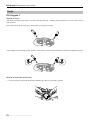 77
77
-
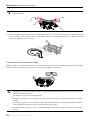 78
78
-
 79
79
-
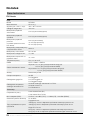 80
80
-
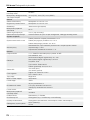 81
81
-
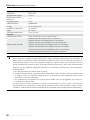 82
82
-
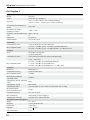 83
83
-
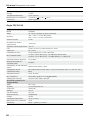 84
84
-
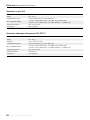 85
85
-
 86
86
-
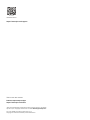 87
87